ไม่ใช่งานใหญ่ที่จะละสายตาจากหน้าจอคอมพิวเตอร์และดูว่าคุณมีการแจ้งเตือนใดบ้างในโทรศัพท์ของคุณ แต่คุณต้องยอมรับว่าการทำเช่นนั้นทำให้คุณผิดหวัง และท้ายที่สุดคุณจะสูญเสียความคิด
ความสามารถในการดูการแจ้งเตือน Android ของคุณบนคอมพิวเตอร์ Windows นั้นดีกว่ามาก คุณสามารถดูได้อย่างรวดเร็วว่าการแจ้งเตือนนั้นคุ้มค่าหรือไม่ และตัดสินใจว่าจะรับโทรศัพท์หรือไม่
จัดการการแจ้งเตือน Android ของคุณด้วย PushBullet
PushBullet มีมาระยะหนึ่งแล้ว และนั่นเป็นเพราะมันทำให้งานสำเร็จลุล่วง คุณมีตัวเลือกในการติดตั้ง ส่วนขยาย Pushbullet Chrome หรือติดตั้ง แอพ Windows.
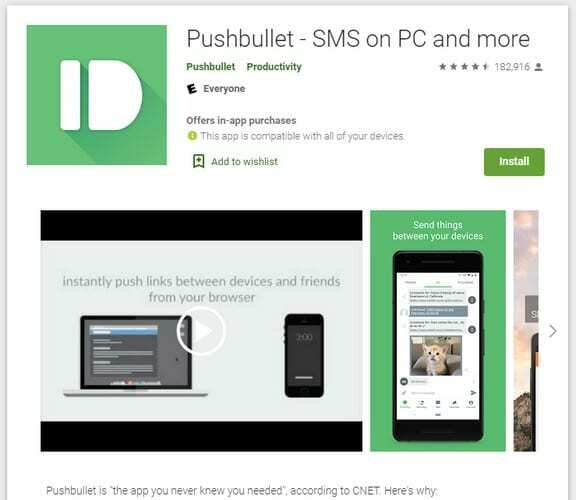
เมื่อคุณติดตั้ง PushBullet บนคอมพิวเตอร์ของคุณแล้ว คุณจะต้องติดตั้ง PushBullet บนอุปกรณ์ Android ของคุณ. เมื่อคุณติดตั้งทั้งในคอมพิวเตอร์และอุปกรณ์ Android แล้ว PushBullet จะให้ตัวเลือกในการส่ง ไฟล์ข้อความบางไฟล์ (ขณะทดสอบการทำงาน) จากคอมพิวเตอร์ไปยังอุปกรณ์ Android พร้อมกับไฟล์อื่นๆ บนหน้าจอ คำแนะนำ.
ไม่จำเป็น หากคุณไม่ต้องการส่งอะไร คุณสามารถคลิกตัวเลือกข้ามที่ด้านล่างได้เสมอ PushBullet จะแจ้งให้คุณทราบทุกสิ่งที่คุณต้องทำบนคอมพิวเตอร์ Windows ของคุณเพื่อเริ่มต้นใช้งาน
บนแอพ Pushbullet Android ตรวจสอบให้แน่ใจว่าได้เปิดใช้งานการมิเรอร์การแจ้งเตือน หากต้องการเปิดใช้ ให้เปิดแอปแล้วแตะแท็บการมิเรอร์ที่ด้านล่าง สลับไปที่ตัวเลือกการมิเรอร์การแจ้งเตือน และคุณก็พร้อมแล้ว
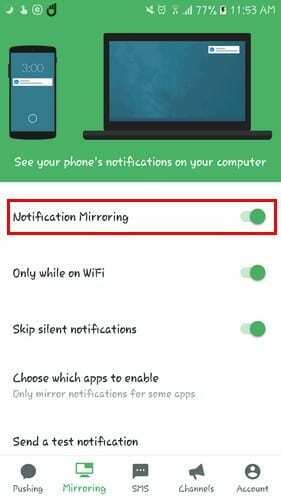
วิธีโต้ตอบกับการแจ้งเตือน Android บนคอมพิวเตอร์ของคุณ
เมื่อใดก็ตามที่คุณได้รับการแจ้งเตือนบนอุปกรณ์ Android คุณจะเห็นหน้าต่างป๊อปอัปบนคอมพิวเตอร์ Windows ที่มีตัวเลือกให้ปิดหรือตอบกลับ หน้าต่างมีขนาดใหญ่พอ คุณจึงไม่ต้องลำบากในการอ่านข้อความแจ้งเตือน
หากคุณปิดแต่พร้อมที่จะตอบกลับ ให้คลิกที่ส่วนขยายของ Chrome เมื่อหน้าต่าง PushBullet ปรากฏขึ้น ให้คลิกที่ตัวเลือกการแจ้งเตือนที่ด้านล่าง
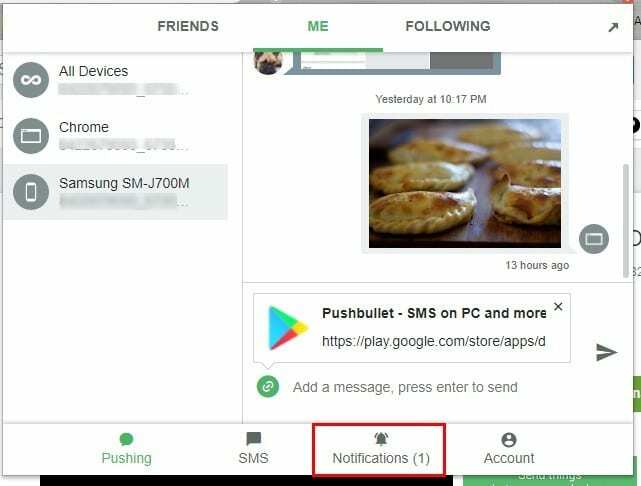
เมื่อคุณคลิกปุ่มตอบกลับการแจ้งเตือน หน้าต่างใหม่จะปรากฏขึ้นเพื่อให้คุณตอบกลับได้
หากคุณต้องการส่งการแจ้งเตือนการทดสอบเพื่อให้แน่ใจว่าทุกอย่างถูกต้องทุกเมื่อ ให้เปิดแอป Android และไปที่แท็บการมิเรอร์ ปัดไปที่ด้านล่างแล้วแตะที่ส่งการแจ้งเตือนการทดสอบ
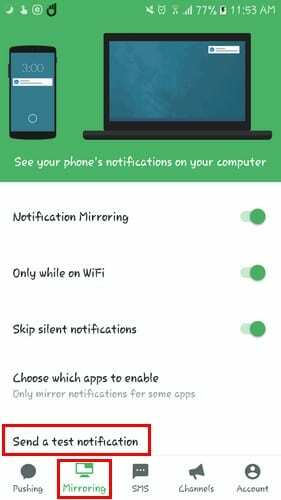
การแจ้งเตือนที่คุณเห็นในคอมพิวเตอร์ Windows ของคุณจะระบุอย่างชัดเจนว่าเป็นเพียงการแจ้งเตือนการทดสอบเท่านั้น
นอกจากนี้ เมื่อคลิกขวาที่รูปภาพหรือไฮไลต์ข้อความ คุณจะเห็นตัวเลือกในการส่งเนื้อหานั้นไปยังโทรศัพท์ของคุณผ่าน PushBullet
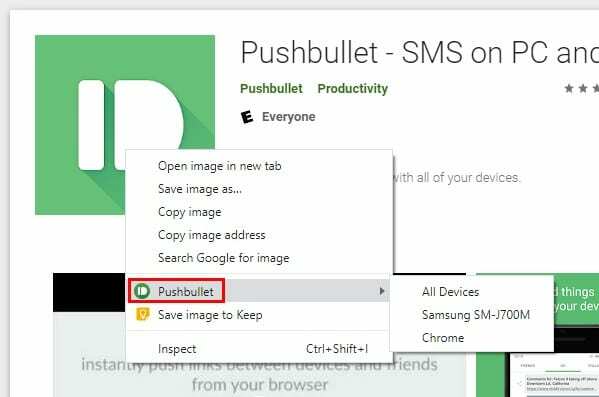
รับตัวเลือก PushBullet เพิ่มเติม
เช่นเดียวกับบัญชีฟรีส่วนใหญ่ คุณไม่ได้รับตัวเลือกทั้งหมดที่คุณต้องการเสมอไป หากคุณต้องการได้รับประโยชน์สูงสุดจาก PushBullet คุณสามารถไปที่ Pro ได้เสมอ สำหรับรุ่น Pro คุณจะจ่าย $3.33 โดยจ่ายเป็นรายปี หรือ $4.99 โดยจ่ายเป็นรายเดือน
คุณได้รับตัวเลือกเช่น:
- ความจุ 1GB ในการส่งไฟล์
- ข้อความไม่จำกัด เช่น SMS, WhatsApp, Kik ฯลฯ
- สนับสนุนการดำเนินการแจ้งเตือนมิเรอร์
- คัดลอกและวางสากล
- โหมดมืด
นี่คือตัวเลือกที่คุณจะไม่พบในเวอร์ชันฟรี ดังนั้น หากคุณคิดว่าคุณต้องการสิ่งพิเศษเหล่านี้ สิ่งที่คุณต้องทำคือไป Pro
บทสรุป
ต้องขอบคุณ PushBullet คุณจะไม่ต้องสงสัยว่าควรตรวจสอบการแจ้งเตือนนั้นคุ้มค่าหรือไม่ หากคุณตัดสินใจที่จะลองใช้ PushBullet อย่าลืมแจ้งให้เราทราบว่าคุณคิดอย่างไรในความคิดเห็นด้านล่าง